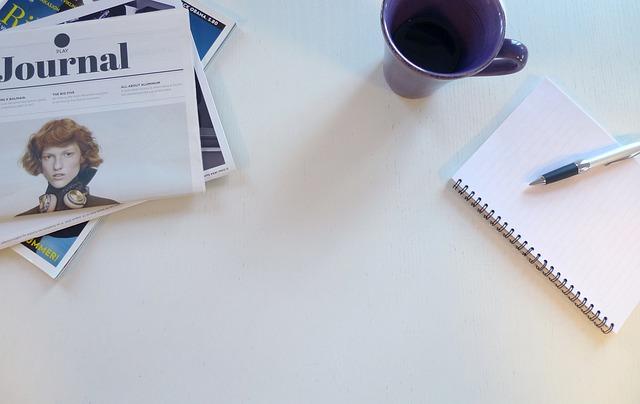在数字时代,数据的重要性不言而喻。无论是个人文档、工作资料还是珍贵的家庭照片,丢失这些文件都可能带来极大的不便甚至损失。本文将详细介绍如何**恢复删除文件,帮助您在遇到数据丢失的情况时,能够迅速采取有效措施。
一、理解文件删除的原理
首先,我们需要了解文件删除的原理。当您删除一个文件时,操作系统实际上并没有立即从硬盘上抹去该文件的数据。它只是将该文件占用的空间标记为可用,允许新的数据覆盖它。因此,在文件被其他数据覆盖之前,理论上都有可能恢复它。
二、立即停止使用设备
一旦意识到文件被删除,首先要做的是立即停止使用该设备。任何写入操作都有可能覆盖您想要恢复的文件。因此,关闭所有应用程序,停止使用电脑或移动设备,并尽可能将其置于只读状态。
三、使用文件恢复软件
市面上有许多专业的文件恢复软件,可以帮助您恢复删除的文件。以下是一些常用的恢复工具及其使用方法
1.Recuva(适用于Windows系统)
-下载并安装Recuva。
-打开软件,选择恢复文件选项。
-选择文件被删除的驱动器或文件夹。
-点击扫描,软件将开始搜索可恢复的文件。
-选择您想要恢复的文件,并指定恢复位置。
2.PhotoRec(适用于多平台)
-下载并解压PhotoRec。
-运行PhotoRec,选择文件被删除的分区。
-选择文件类型,如果您不确定,可以选择AllFiles。
-选择恢复到的目标文件夹。
-点击Crawl,开始恢复过程。
3.DiskDrill(适用于Windows和macOS)
-下载并安装DiskDrill。
-打开软件,选择文件被删除的驱动器。
-点击恢复按钮,软件将开始扫描。
四、从备份中恢复文件
如果您定期备份文件,那么从备份中恢复可能是最简单的方法。以下是一些常见的备份恢复方法
1.系统还原(Windows系统)
-打开控制面板,选择系统和安全。
-点击系统,然后选择系统保护。
-点击系统还原,选择一个还原点。
-按照提示完成系统还原过程。
2.时间机器(macOS系统)
-打开时间机器偏好设置。
-选择进入时间机器。
-浏览到文件被删除的时间点。
-选择文件,点击恢复按钮。
五、寻求专业帮助
如果您尝试了上述方法但未能成功恢复文件,或者文件非常重要,建议寻求专业的数据恢复服务。专业的数据恢复公司通常拥有先进的设备和专业知识,能够处理更复杂的数据丢失情况。
六、预防措施
最后,预防总是比治疗来得更有效。以下是一些预防措施,可以帮助您避免文件丢失
1.定期备份重要文件。
2.使用云存储服务,如GoogleDrive、Dropbox等。
3.保持操作系统和防病毒软件的更新。
4.小心操作,避免误删文件。
总结
文件删除是数字生活中常见的问题,但通过采取正确的措施,您有很大机会能够恢复这些丢失的文件。遵循本文的指南,您将能够更有效地处理文件恢复过程,并采取适当的预防措施以避免未来的数据丢失。